2 populære og mest pålidelige værktøjer til at forsinke lydlyd i en fil
Være oppe imod forsinket lyd i videoafspilning kan være frustrerende. Men med denne form for videoindhold rundt omkring på nettet i dag, har denne frustrerende ting udviklet sig til en af de mest effektive metoder til at producere en imponerende ekkoeffekt i videoer. Faktisk introducerer mange dygtige videoredigerere med vilje lydintervaller for at opnå en karakteristisk lydeffekt. Derfor, hvis du også ønsker at skabe unikt og bemærkelsesværdigt indhold, kan du eksperimentere med denne teknik. Men selvom denne handling kræver en afgørende udøvelse af forsigtighed på grund af de potentielle kompromiser med indholdskvaliteten, kan du stadig gøre det nemt. Du skal forstå de passende værktøjer, især for begyndere. Heldigvis guider denne artikel dig til, hvordan du forsinker lyd på pc, og beskriver de bedste to værktøjer og deres grundlæggende instruktioner.

SIDEINDHOLD
Del 1. Sådan forsinkes lyd på to bemærkelsesværdige måder
De to værktøjer, der præsenteres nedenfor, skal muligvis være mere professionelle, men de er bemærkelsesværdige for deres effektivitet.
1. Vidmore Video Converter
Her er den bedste effektive løsning, der skiller sig ud som en sofistikeret software, Vidmore Video Converter. Selvom den er designet til problemfri redigering af både video- og lydfiler, kan den også prale af evnen til intelligent at forsinke lyd i videoer uden at gå på kompromis med kvaliteten. Desuden anvender softwaren en unik og effektiv procedure til, hvordan man forsinker lyd på en TikTok-video og leverer fremragende output! Derudover kan du samtidig forsinke lyden af dine mange videoer og nyde dens udvidede outputindstillinger, hvilket giver dig en alsidig løsning. Bemærkelsesværdigt nok stopper denne software ikke kun ved lydforsinkelse; det tilbyder en række tilpasningsmuligheder for output.
Sådan forsinkes lyd på pc med Vidmore Video Converter
Trin 1. Til at starte med skal du klikke på Gratis download knappen nedenfor og få værktøjet på din pc.
Trin 2. Efter installationen kan du begynde at tænde for værktøjet. Derefter kan du klikke på Plus knappen i midten af grænsefladen for at tilføje alle de filer, du vil arbejde med.
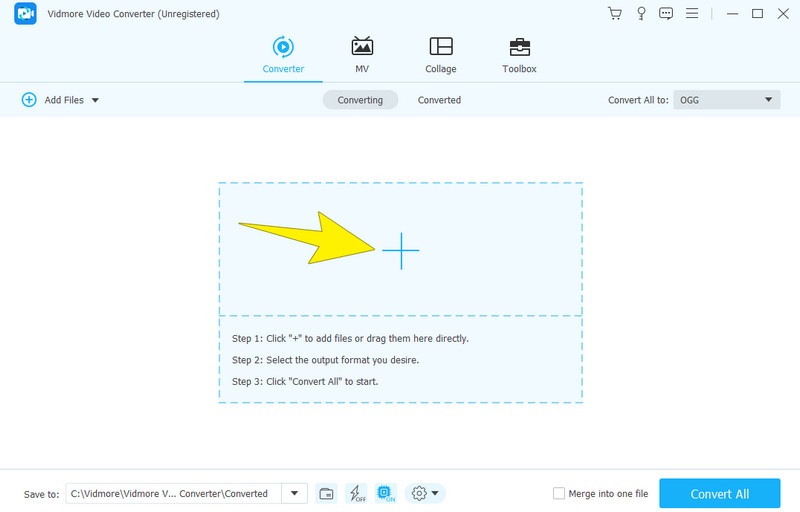
Trin 3. Når en fil er uploadet, skal du klikke på Redigere eller den Stjerne knappen i miniaturebilledet. Fortsæt derefter på næste side til Lyd fanemenuen for at få adgang til forsinkelsesindstillingen. For at indstille lyden skal du navigere til Forsinke sektion og træk skyderen til venstre. Derefter skal du klikke på Anvend på alle knappen og derefter Okay knappen for at anvende indstillingen på alle uploadede filer.
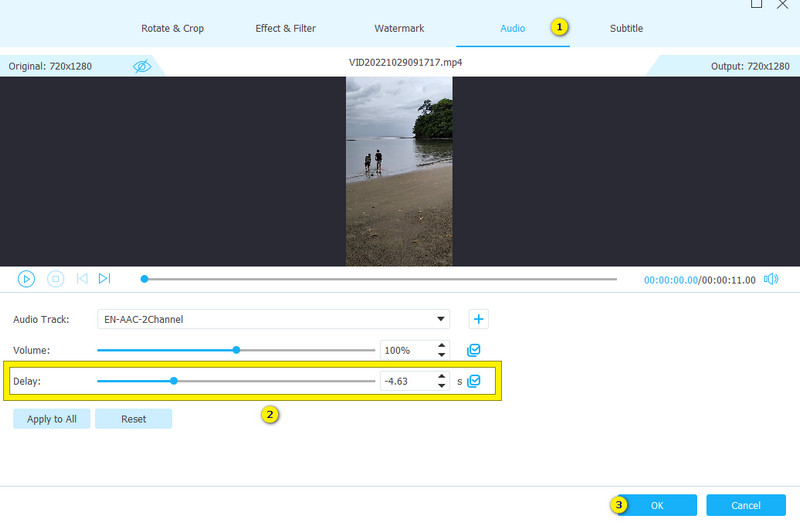
Trin 4. Lige efter opsætningen kan du allerede klikke på Konverter alle knap. Ved at gøre dette vil outputtet blive gemt og eksporteret.
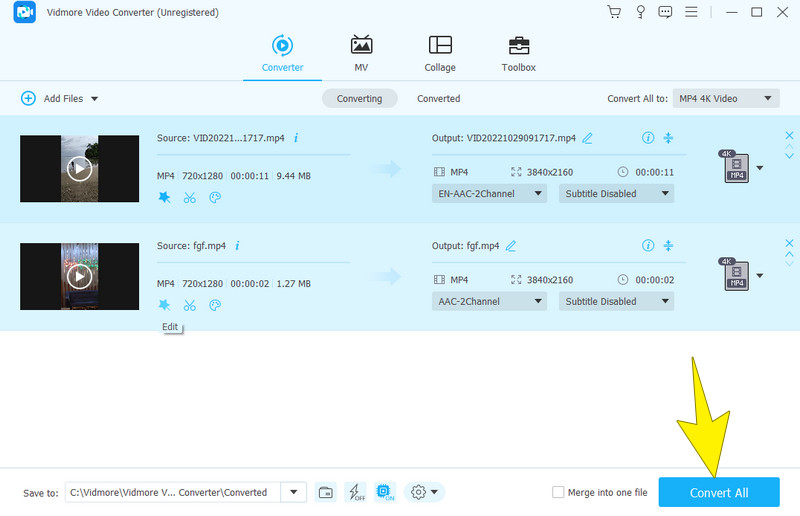
2. VLC Media Player
VLC Media Player er det næste værktøj, der kan hjælpe dig med at forsinke lyd. VLC har over tid udviklet sig til en funktionsrig, gratis software. Den tilbyder mange avancerede funktioner, herunder trimning, fletning, normalisering af lyd, udligning af grafik og fjernelse af lyd. Når det kommer til at manipulere lyd eller musik i dit videoindhold, giver VLC's avancerede præferencer brugerne mulighed for at implementere permanente lydforsinkelser. Ydermere giver det dig mulighed for at gøre det gennem dens lydsporsynkroniseringsfunktion. Dette vil give dig mulighed for at gendanne lyden til dens oprindelige synkronisering.
Det er dog vigtigt at bemærke, at i modsætning til mere ligetil softwareværktøjer, opfatter nogle brugere forsinkelse af lyd i VLC som kompleks. Dette skyldes dets eklektiske egenskaber, hvilket gør navigationen udfordrende for nogle. Heldigvis, for at hjælpe dig med at navigere i denne kompleksitet, skitserer guiden nedenfor trinene til, hvordan du forsinker lyd i VLC. Denne retningslinje sikrer, at du problemfrit kan administrere og synkronisere lyd i multimedieprojekter.
Sådan bruges VLC til at forsinke musikken eller lyden af en fil
Trin 1. Åbn VLC og indlæs din fil i afspilleren. For at gøre det, gå til Fil> Åbn Fil menu.
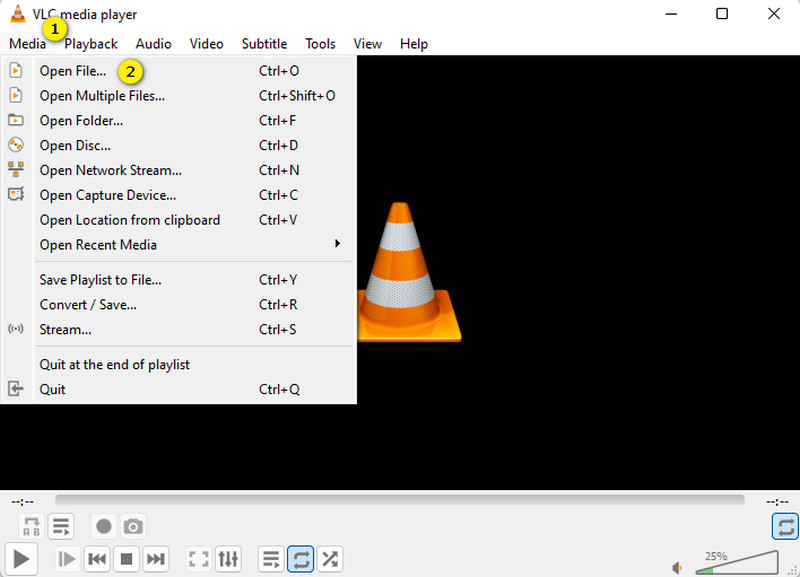
Trin 2. Gå derefter til Værktøjer > Effekter og filtre og klik på Synkroniseringsfanen i menuen.
Trin 3. Foretag de nødvendige justeringer af Synkronisering af lydspor afsnit. Juster derefter, indtil du opnår den ønskede forsinkelse, og tryk på Tæt fanen bagefter.
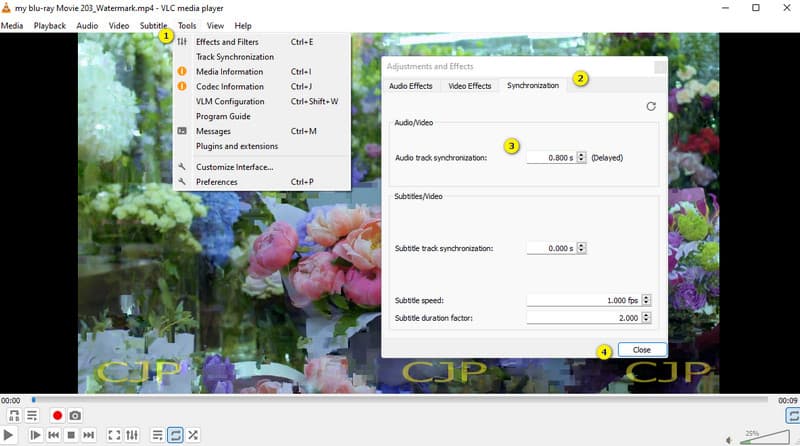
Del 2. Bonus: Sådan rettes lydforsinkelse
Her er en bonusdel, hvor du kan lære det modsatte af sagen ovenfor. Lad os denne gang rette lydforsinkelsen på en video! Utroligt nok kan du stadig bruge et af værktøjerne præsenteret ovenfor, som er Vidmore Video Converter. Blandt værktøjerne fra dens Toolbox ligger Audio Sync, som er et storslået værktøj, der nemt fikser og synkroniserer lyd til video. Her er hvordan du kan finde og bruge det nævnte værktøj.
Trin 1. Åbn softwaren og fortsæt til dens Værktøjskasse fanemenu. Vælg derefter at åbne Lydsynkronisering værktøj.
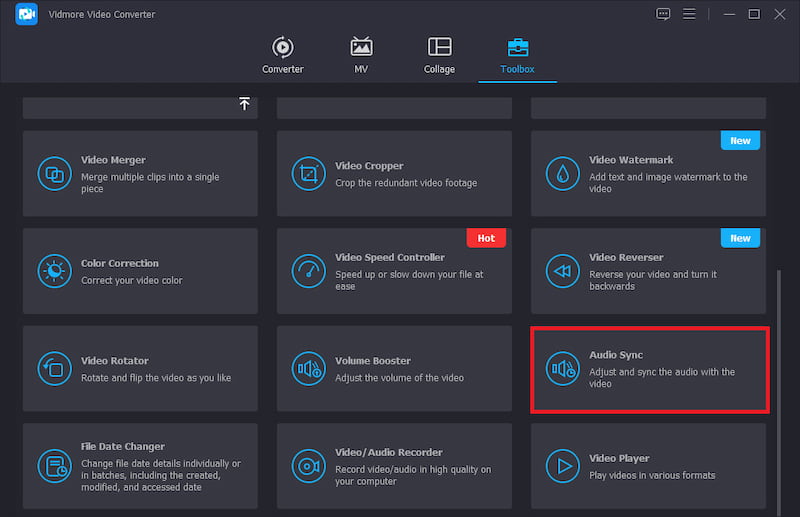
Trin 2. Klik derefter på Plus knappen i det næste vindue for at uploade den fil, du vil rette.
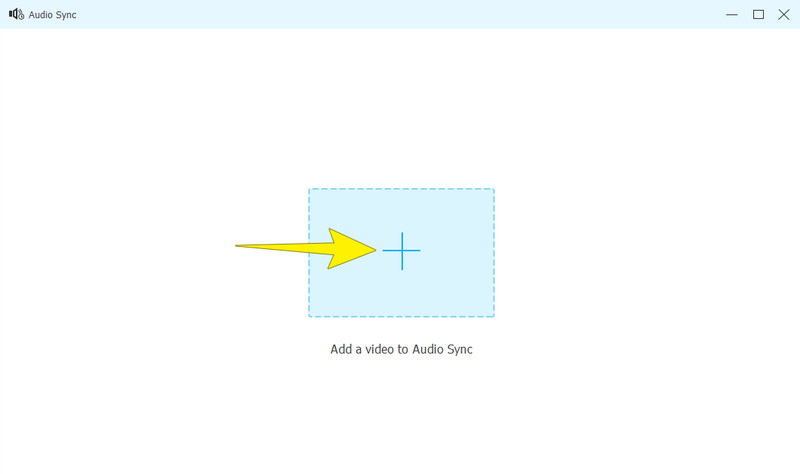
Trin 3. Når filen er uploadet, kan du begynde at justere Forsinke til højre. Du kan tjekke forhåndsvisningen og justere lyden, indtil du opnår fikseringen. Derfor skal du trykke på Eksport knappen for at gemme outputtet.
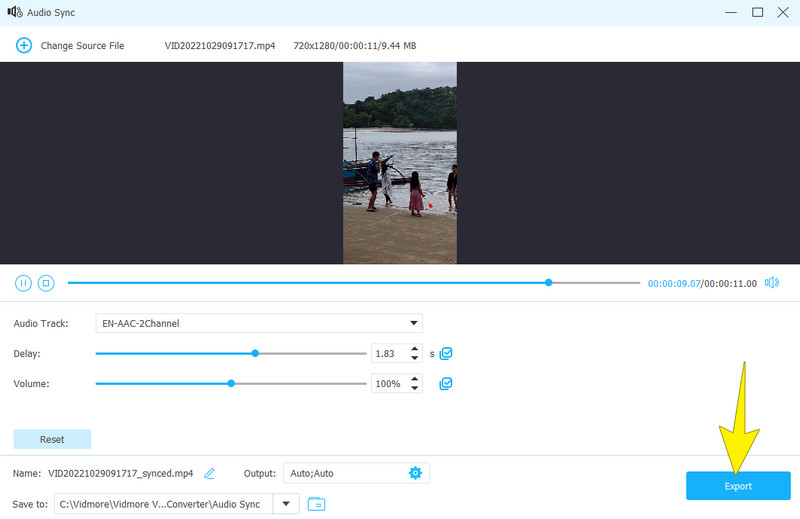
Del 3. Ofte stillede spørgsmål om Audio Delay
Hvordan tilføjer du lydforsinkelse i OBS?
Du skal åbne og få din lydkilde for at bruge OBS-lydforsinkelse fungere. Højreklik derefter på lyden og klik på Plus knappen for at vælge indstillingen Audio Delay. Indstil i overensstemmelse hermed, og gem derefter output.
Hvordan forsinker du lyd på TikTok?
TikTok-appen har ikke et indbygget værktøj til at forsinke lyd. Ikke medmindre du uploader den separate lyd og ikke matcher lyden med videoafspilningen.
Hvordan forsinker du lyd online?
Du skal bruge et pålideligt onlineværktøj til det. Dette værktøj giver dig mulighed for at indstille lyden i en forsinket fase og downloade den til din enhed til ejerskab.
Konklusion
Forøg charmen ved dine lydspor ved hjælp af dette indlæg forsinke lyd teknikker. Vi har guidet implementeringen af lydforsinkelse i Vidmore Video Converter og VLC med klar og let at følge navigation gennem hvert værktøj. Nu er valget dit. Men vælg, hvad du synes er bedst for at hjælpe dig med at forsinke og rette forsinkelsen af dine lydfiler. For dine forespørgsler, tøv ikke med at efterlade en kommentar nedenfor. Men hvis du er tilfreds med diskussionen, kan du give denne artikel en stjerne.



